Chúng tôi đánh giá các đặc điểm chính của từng chương trình để xác định tốt nhất: macOs hoặc Windows
Có một cuộc đấu tranh vĩnh cửu để xác định ai là người giỏi nhất: macOS Phiên bản Windows. Mặc dù hệ điều hành (HĐH) của công ty Microsoft Được sử dụng nhiều nhất trên thế giới, macOS từ Apple Nó có một số lượng rất lớn người dùng bảo vệ sự vượt trội của hệ điều hành liên quan đến đối thủ cạnh tranh chính của nó. Trong bài viết này, chúng tôi sẽ phân tích kỹ lưỡng một số khía cạnh và đặc điểm của các hệ điều hành khác nhau để xác định ai là người chiến thắng trong trận chiến kỹ thuật số này.
macOS Catalina vs Windows 10
Không nghi ngờ gì Windows 10 hiện là hệ điều hành phổ biến nhất trên thế giới, với hơn 800 triệu người dùng. Đối thủ lớn nhất của nó, macOS Catalina, còn thua xa. Ngay cả khi không có dữ liệu báo cáo chính thức từ Apple, Ước tính hệ điều hành của công ty có 100 triệu người dùng Trên thế giới.
Tuy nhiên, trong thế giới công nghệ, điều đó không nhất thiết có nghĩa là tốt nhất, vì vậy phần đầu tiên của bài viết này sẽ so sánh chung giữa hai hệ điều hành và giải thích các tính năng độc đáo của mỗi hệ thống.
Gia đình MacOS X. Cô xuất hiện vào năm 2001. Và Apple Họ thường tung ra các bản cập nhật nhỏ, nhưng những thay đổi lớn chỉ xảy ra mỗi năm một lần. Dần dần hệ điều hành đã phát triển để có được nhiều tính năng hơn với iOS. Phiên bản hiện tại của macOS, Catalina, đã được phát hành vào cuối năm ngoái.
Tiếp theo, chúng ta sẽ khám phá cả các tính năng và chức năng của cả hai hệ điều hành hữu ích và độc đáo nhất cũng như các tính năng tương tự trong cả hai chương trình.
Thiết kế
Mọi người đều biết rằng Apple Đây là một công ty nổi tiếng với thiết kế phần cứng, vì vậy thiết kế của phần mềm dự kiến sẽ đẹp như vậy. Microsoft, mặt khác, có xu hướng đơn giản và thiết thực hơn khi nói đến giao diện của các sản phẩm của mình và, đối với nhiều người, thiết kế Windows 10 phản ánh triết lý của công ty này.
Lần cuối cùng thiết kế macOS thay đổi đáng kể với Yosemite, Khi có một cuộc đại tu toàn diện về thiết kế hệ thống của Golden Hands Jonathan đêm, Để căn chỉnh HĐH với iOS. Kể từ đó, macOS đã thay đổi một chút. Catalina rất giống Mojave, Mà trong và của chính nó là hoàn toàn giống với Chào Sierra, Tương tự như SierraVà như vậy.
MacOS được thiết kế cho Màn hình HD. Bằng cách này, giao diện Mac tận dụng lợi thế này với những điểm nhấn nhỏ sẽ không đẹp trên màn hình độ phân giải thấp, chẳng hạn như đường nét và hiệu ứng trong suốt.
Các tính năng khác bao gồm một Chế độ tối Điều đó đã được giới thiệu trong Mojave. Trước đây, macOS chỉ cho phép bạn bôi đen thanh menu ở đầu màn hình, cũng như menu thả xuống và menu Bến tàu. Tuy nhiên, trong Mojave, bạn có thể chọn để toàn bộ giao diện sử dụng bảng màu tối hơn. Ngoài ra, chế độ tối giúp giao diện macOS thoải mái hơn khi sử dụng vào ban đêm hoặc trong phòng chỉnh sửa tối, chẳng hạn.
Ngoài ra còn có nhiều điểm nhấn thiết kế tận dụng tối đa màn hình nhỏ cho một số MacBook. Ví dụ: bạn có thể ẩn Dock, di chuyển nó sang một bên hoặc ẩn các menu ở phía trên màn hình. Ngoài ra, nhiều yếu tố giao diện đã được "làm phẳng". Ví dụ, Dock trước đây là giao diện 3D, nhưng bây giờ nó trong suốt và phẳng, và kết quả là, nó trông đơn giản và hiện đại hơn.
Về mặt thiết kế Windows Phiên bản 10 ban đầu thiếu giao diện sạch sẽ và hiện đại của macOS, nhưng kể từ khi ra mắt năm 2015, nó đã nhận được bản cập nhật thiết kế – được gọi là Thiết kế hệ thống thông thạo – Mang lại nhiều yếu tố hoạt hình, trong suốt và mờ hơn, làm cho chúng trông giống như các yếu tố thiết kế Windows Họ hành động như những thứ trong thế giới thực.
Những thay đổi mang lại các yếu tố 3D mới, cũng như nhiều ánh sáng, chiều sâu và chuyển động hơn. Bây giờ, ví dụ, các nút Phóng to, Thu nhỏ và Đóng được hợp nhất vào cùng một cửa sổ, có lẽ trong nỗ lực giảm không gian bị chiếm dụng bởi các vật dụng này, như trong macOS.
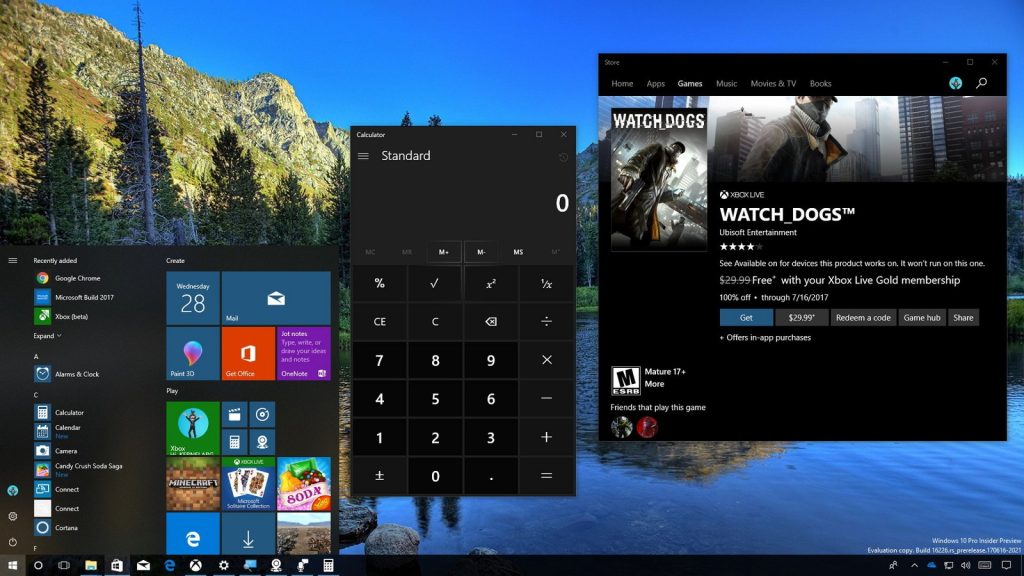 Đó Windows 10 có giao diện gọn gàng hơn các phiên bản trước
Đó Windows 10 có giao diện gọn gàng hơn các phiên bản trướcChế độ tối đến với bản cập nhật Windows 10 vào năm 2016. Khi được kích hoạt, các ứng dụng hệ thống chính thay đổi từ sáng sang tối. Các ứng dụng được hỗ trợ bao gồm Trình thám hiểm tệp Từ Windows 10, Văn phòng Microsoft, Trình duyệt cạnh Và những người khác.
Cập nhật tháng 5 năm 2019 cũng được thêm vào Chủ đề ánh sáng mới Điều này mang lại một chút ánh sáng mặt trời cho các khu vực như menu Bắt đầu, thanh tác vụ và thông báo. Điều này có nghĩa là người dùng giờ đây có thể dễ dàng thay đổi đối tượng cho phù hợp với tâm trạng của họ.
Giao diện người dùng
Hệ điều hành bạn chọn có thể là hệ điều hành quen thuộc nhất. Nếu bạn đã sử dụng máy Mac của mình trong nhiều năm, bạn có thể cảm thấy bị mất trên PC và ngược lại.
Khi nào Steve Jobs Và Steve Wozniak Macintosh được phát minh, họ có một triết lý rằng giao diện phải thực sự trực quan. Do đó, giao diện Mac luôn dễ sử dụng, cũng như có thiết kế thanh lịch – giống như Mac chạy nó.
Bạn chủ yếu tương tác với máy Mac thông qua Dock, có thể đặt lối tắt đến các ứng dụng yêu thích và các thư mục thường truy cập, thanh menu ở đầu màn hình, trình duyệt tệp Trình tìm kiếmTìm kiếm Nổi bật.
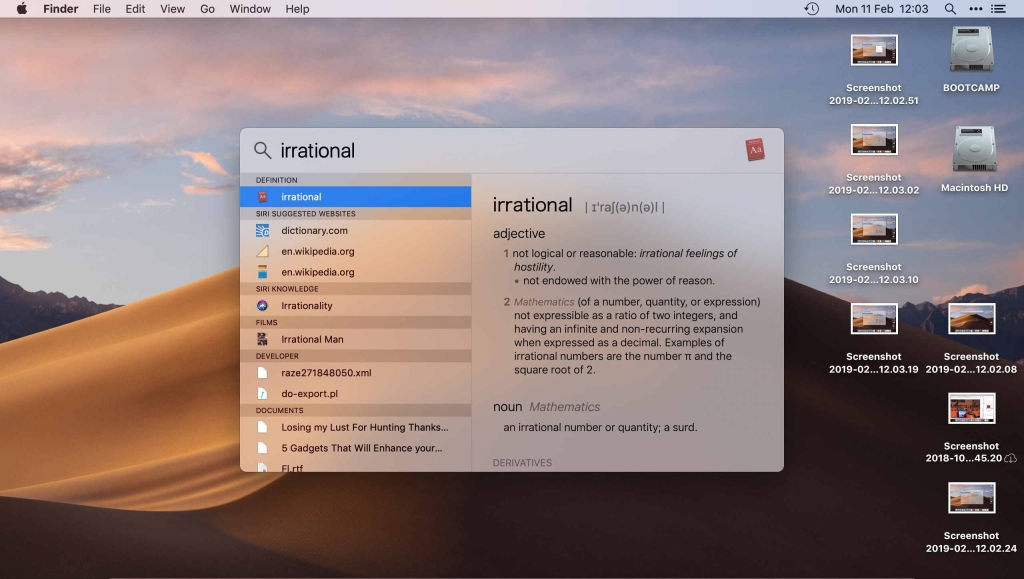 Spotlight là một công cụ thiết thực cho phép người dùng tìm các ứng dụng và tài liệu trên macOS
Spotlight là một công cụ thiết thực cho phép người dùng tìm các ứng dụng và tài liệu trên macOSCó các yếu tố giao diện khác mà bạn có thể sử dụng, chẳng hạn như LaunchPad, Hiển thị tất cả các ứng dụng của bạn. Bạn đang tìm kiếm một tài liệu để làm việc? Bạn có thể tìm kiếm bằng Nổi bật Hoặc sử dụng trình duyệt tệp Trình tìm kiếm. Bạn đang tự hỏi nếu các tập tin bạn đang tìm kiếm? Không cần thiết phải mở nó, vì bạn có thể xem nhanh bằng cách nhấp vào nó và nhấn phím cách.
Một trong những tính năng yêu thích của nhiều người dùng đã đến Sierra là khả năng chia sẻ các thư mục và tài liệu trên máy tính để bàn của họ trên nhiều máy Mac. Vì vậy, nếu bạn đang làm việc trên một cái gì đó và lưu nó trên máy tính để bàn trên máy Mac của bạn, bạn có thể truy cập nó từ máy tính để bàn trên một máy Mac khác mà bạn đã kết nối. Điều này thực sự hữu ích nếu bạn đang làm việc trên nhiều máy Mac – nói một cái ở văn phòng và cái khác ở nhà.
Một tính năng mới đi kèm với Mojave là Ngăn xếp máy tính để bàn. Khi bật "ngăn xếp máy tính để bàn" này, các tệp được nhóm theo loại (hoặc ngày, nếu bạn muốn). Vì vậy, nếu bạn chụp ảnh màn hình, nó sẽ tự động xuất hiện trong một gói có chứa các ảnh chụp màn hình khác. Nếu bạn có xu hướng đặt mọi thứ trên máy tính để bàn, điều này có thể làm giảm sự lộn xộn rất nhiều, đồng thời, giữ các tệp bạn cần ở đúng nơi.
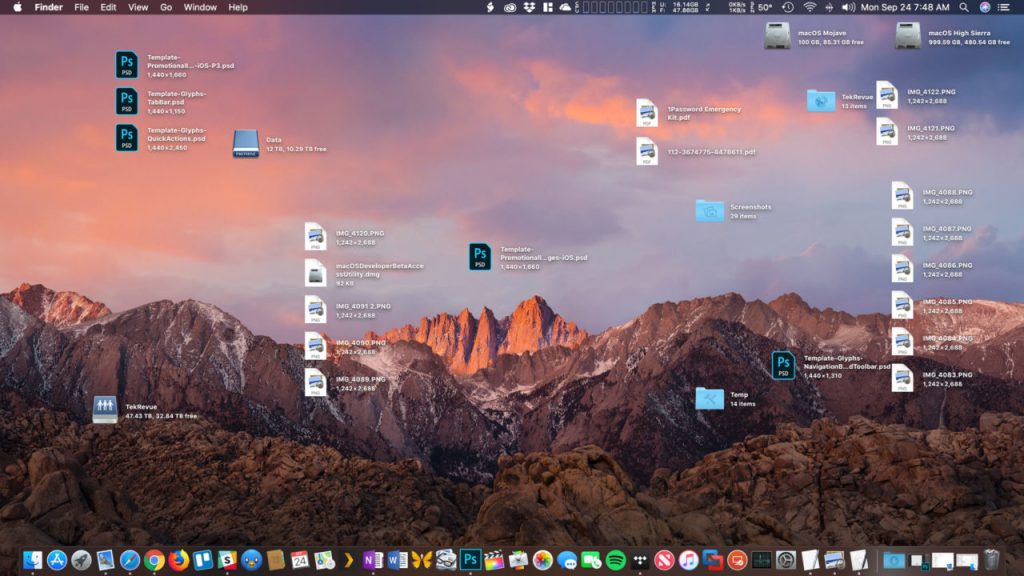 MacOS Desktop Stacks tổ chức các tệp của bạn trên máy tính để bàn theo các tiêu chí cụ thể
MacOS Desktop Stacks tổ chức các tệp của bạn trên máy tính để bàn theo các tiêu chí cụ thểNhững khác biệt khác trong cách bạn tương tác với máy Mac so với máy tính bao gồm bàn phím – với Phím lệnh Trên Mac chủ yếu lặp lại Phím điều khiển Trên máy tính. Mọi người nói rằng máy Mac chứa chuột, nhưng điều đó không đúng – bạn có thể nhấp chuột phải hoặc Bàn di chuột Trên máy Mac, nhưng có những khác biệt khác đối với cách tương tác này.
Ví dụ: Bàn di chuột Trên MacBook, bạn có thể sử dụng nhiều cử chỉ để tương tác với máy Mac. Lau ngón tay của bạn hoặc sử dụng ngón tay của bạn để thu phóng và ghi nhớ phương pháp bạn sử dụng trên iPhone. Khi bạn đã quen với mọi thứ, nó trông rất tự nhiên, nhưng nó thực sự có thể khiến bạn bối rối lúc đầu. Đó Windows Phiên bản 10 có nhiều điều khiển cử chỉ trackpad, nhưng nó nông so với macOS.
Một bổ sung mới thú vị xuất hiện với Catalina He Thời gian trên màn hìnhVà đó thực sự là một tính năng của iOS. Điều này theo dõi thời gian bạn dành cho máy Mac và tạo các báo cáo cung cấp cái nhìn sâu sắc hơn về hành vi của bạn. Nó cũng cung cấp khả năng đặt giới hạn cho các ứng dụng hoặc trang web cụ thể, nếu bạn nghĩ rằng bạn đang lãng phí quá nhiều thời gian cho chúng.
 Với Screen Time, người dùng macOS có thể kiểm tra xem họ dành bao nhiêu thời gian cho mỗi chương trình
Với Screen Time, người dùng macOS có thể kiểm tra xem họ dành bao nhiêu thời gian cho mỗi chương trìnhTương tự như công cụ tìm trên macOS, chúng tôi có Trình thám hiểm tệp Không! Windows 10. Chương trình cho phép bạn duyệt và mở tất cả các tệp được lưu trữ trên máy tính của bạn. Đó Truy cập nhanh Đây là một tính năng hữu ích được tự động điền vào hầu hết các tệp và thư mục được truy cập thường xuyên. Bạn cũng có thể sửa nó tự động cho vị trí dễ dàng. Để đạt được hiệu ứng tương tự trong Finder trên Mac, bạn có thể thêm một tệp vào thanh Favorites.
 File Explorer đã được cải thiện vào Windows 10 với nhiều chức năng người dùng hơn
File Explorer đã được cải thiện vào Windows 10 với nhiều chức năng người dùng hơnThanh tác vụ Windows Nó ở dưới cùng của màn hình bao gồm các phím tắt đến các ứng dụng, menu yêu thích của bạn Bắt đầu Và tìm kiếm. Nó hơi giống với Dock trên máy Mac và hơi giống với thanh menu của Mac. Nó chiếm ít không gian hơn cả hai và làm cho việc truy cập các chương trình và ứng dụng rất dễ dàng.
Ngoài ra còn có chế độ toàn màn hình được bật Windows 10, như macOS, tuy nhiên Windows "Đặt" thêm tối đa bốn ứng dụng trên mỗi màn hình, mỗi ứng dụng chiếm một phần tư tổng dung lượng. Khi kết nối một ứng dụng, bạn cũng có thể xem bản xem trước tab của một số ứng dụng đang mở còn lại để bạn có thể lấp đầy toàn bộ màn hình.
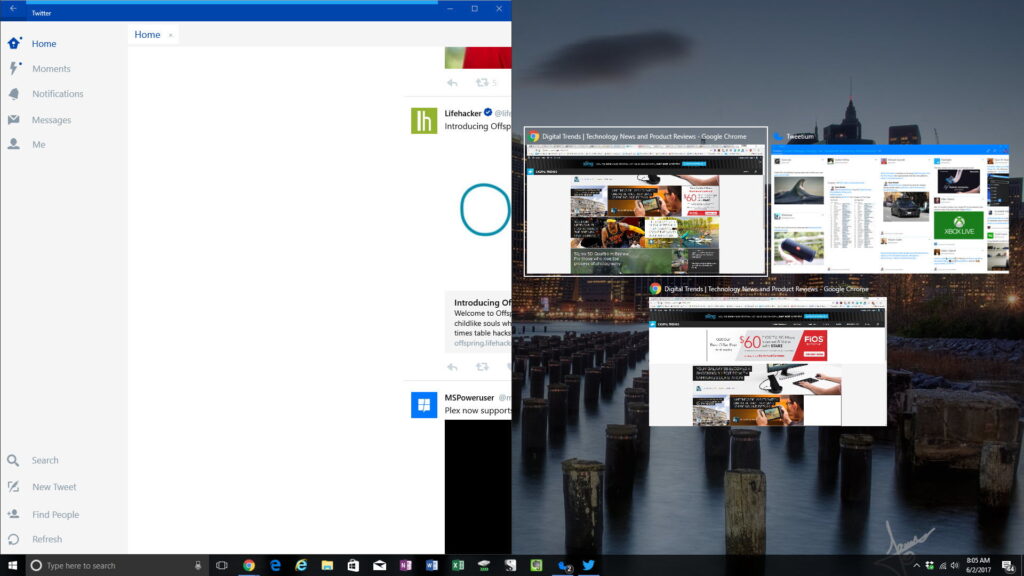 Không! windows 10 Bạn có thể đặt máy tính để bàn của bạn hiển thị lên đến 4 Windows cùng một lúc
Không! windows 10 Bạn có thể đặt máy tính để bàn của bạn hiển thị lên đến 4 Windows cùng một lúcNgười dùng Windows 10 cũng có thể nhấp Alt-Tab Hoặc Windows-Toque Để xem chế độ xem hình thu nhỏ của các ứng dụng đang chạy hoặc họ có thể chọn chế độ xem toàn màn hình trên thanh tác vụ, cung cấp tổng quan về các ứng dụng đang mở.
Tại thời điểm này, họ có thể sử dụng chuột để chọn ứng dụng họ muốn. Tài nguyên Xem nhiệm vụ Ngoài ra máy tính để bàn là một tùy chọn cho phép người dùng tách các ứng dụng cụ thể. Những đặc điểm này trông rất giống nhau. Không gian Và Tiếp xúc, Mà đã có trên máy Mac của bạn trong nhiều năm.
Một lợi thế đã đến Windows 10 cuối cùng là Người của tôi – Bạn có thể ghim tối đa ba liên hệ trên thanh tác vụ để tiếp tục trò chuyện với họ. Nếu bạn nhấp vào nó, bạn sẽ thấy hai cách để liên hệ với họ – Skype Và Thư.
 Công việc người Windows 10 Cho phép bạn đặt các liên hệ yêu thích của bạn nổi bật trên máy tính để bàn
Công việc người Windows 10 Cho phép bạn đặt các liên hệ yêu thích của bạn nổi bật trên máy tính để bànĐó Trung tâm làm việc Microsoft đang trả lời Trung tâm thông báo macOS. Bạn có thể chọn ứng dụng nào có thể gửi thông báo và trả lời thông báo dưới dạng tin nhắn văn bản. Cả Mac và Windows Bạn có tình hình Đừng làm phiền – Được biết đến như là Giúp tập trung Trên máy tính. Với tính năng này được bật, bạn có thể tắt tất cả các thông báo hình ảnh và âm thanh có thể làm bạn mất tập trung.
Đó Snip & Phác thảo Nó là một công cụ mới để chụp ảnh màn hình Windows 10 đã đến trong bản cập nhật cuối cùng của năm 2018. Ví dụ, với Mojave, bạn có thể chụp ảnh, chỉnh sửa, cắt, xoay hoặc nhận xét về chúng mà không cần mở bất kỳ ứng dụng nào khác.
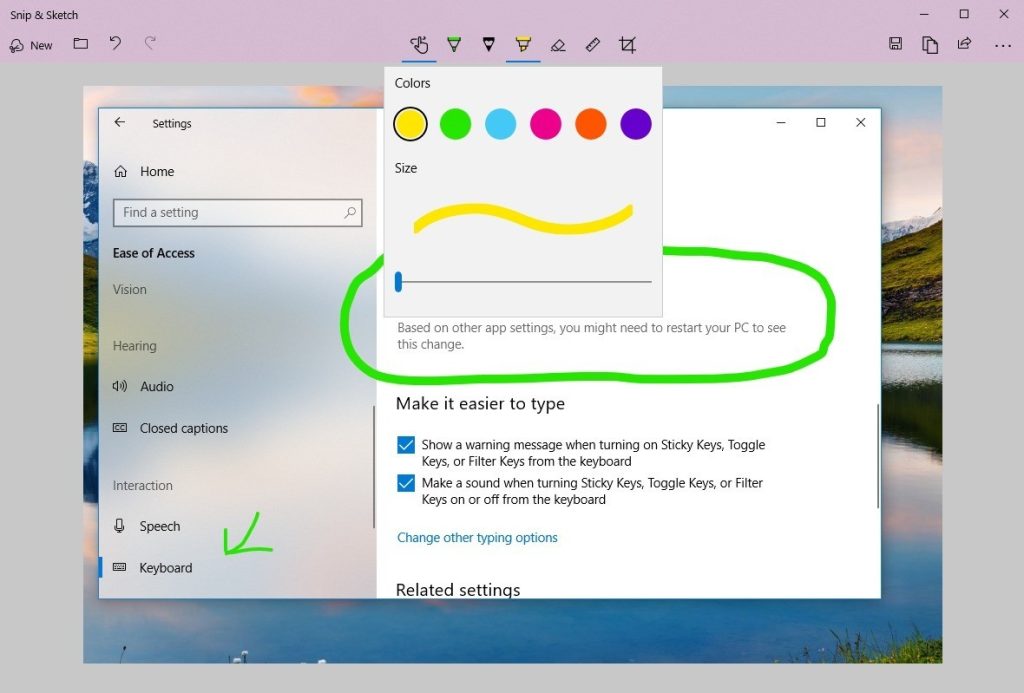 Snip & Sketch là phiên bản cải tiến của Công cụ chụp ảnh với nhiều tính năng hơn
Snip & Sketch là phiên bản cải tiến của Công cụ chụp ảnh với nhiều tính năng hơnThực sự là tính năng mà Snip & Phác thảo của Windows 10 cung cấp macOS chưa có là khả năng vẽ một hình tự do xung quanh khu vực màn hình bạn muốn. Để mở Snip & Phác thảo, hãy nhấn Windows + Shift + S. Hầu hết người dùng Windows Có lẽ anh ấy dùng chìa khóa PrtScn Trên bàn phím để chụp ảnh màn hình. Tuy nhiên, trớ trêu thay, khóa PrtScn không mở công cụ này.
Có thể thấy sự thay đổi đi kèm với bản cập nhật 2017 trong phản ứng của Microsoft về cách các tệp người dùng Mac được lưu trữ trong iCloud và có thể được truy cập và sửa đổi trên tất cả các thiết bị tương thích khác.
Ở đâu Apple Sở hữu iCloud, Microsoft có OneDriveNhưng thực hiện không đơn giản như vậy. Ví dụ: trước bản cập nhật mùa thu 2017, bạn cũng sẽ tìm thấy một bản sao được đồng bộ hóa của tất cả các tệp được lưu trữ trên One Drive trên máy tính của bạn – có thể chiếm rất nhiều dung lượng.
 OneDrive hỗ trợ lưu trữ đám mây các tệp trên Windows
OneDrive hỗ trợ lưu trữ đám mây các tệp trên WindowsVới Tập tin theo yêu cầu, Bạn có thể thấy một lối tắt đến các tệp được lưu trữ trên OneDrive với các tệp trên máy tính của bạn – không còn cần phải lưu trữ các tệp này trên máy tính của bạn nữa. Bạn vẫn cần tải xuống một tập tin trước khi bạn có thể chỉnh sửa nó.
Ứng dụng và chương trình
Có nhiều ứng dụng được cung cấp như một phần của macOS, nhưng thay vì bao gồm tất cả, chúng tôi sẽ tập trung vào phần mềm chỉnh sửa hình ảnh và duyệt web cho từng hệ điều hành (vì đây là những tính năng chính được sử dụng trong cả hai hệ điều hành) và sau đó, chúng tôi sẽ xem xét một số ứng dụng khác.
Đó Ảnh Nó là một ứng dụng chỉnh sửa ảnh và thư viện cho các thiết bị macOS và iOS. Có được các công cụ chỉnh sửa mới, tiên tiến hơn với High Sierra, bao gồm các bộ lọc lấy cảm hứng chuyên nghiệp, các đường cong màu sắc và khả năng chuyển đổi hình ảnh được chụp bằng iPhone thành QUÀ TẶNG.
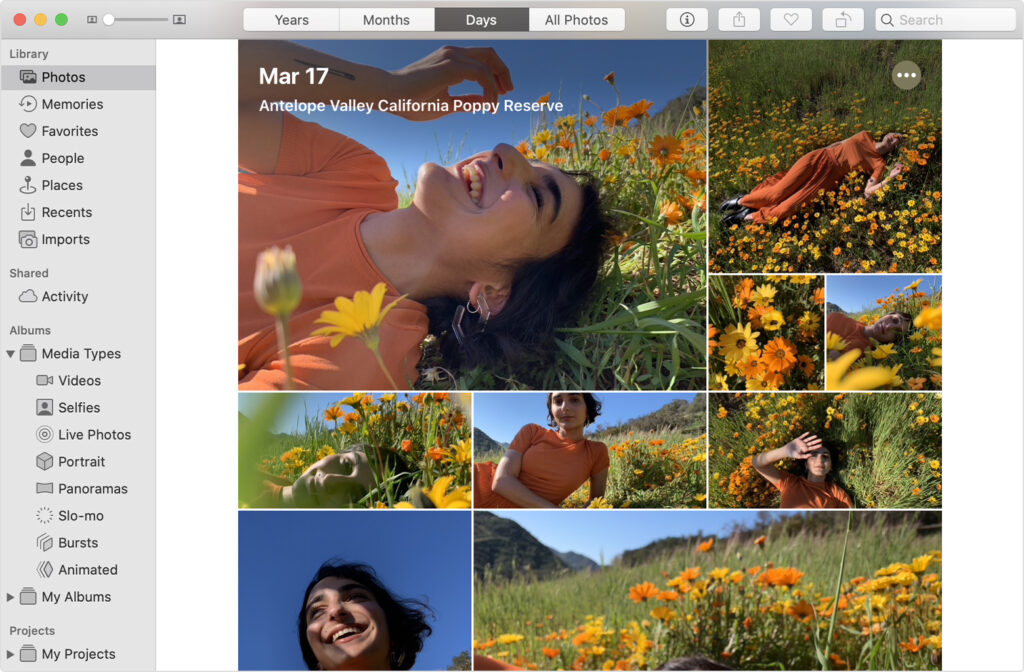 MacOS Photos dễ sử dụng hơn và chứa nhiều tính năng
MacOS Photos dễ sử dụng hơn và chứa nhiều tính năngNhờ chức năng tích hợp iCloud, bạn có thể truy cập tất cả ảnh trên tất cả các thiết bị của mình – và nếu bạn chỉnh sửa trên một thiết bị, chỉnh sửa này sẽ được ghi lại trên tất cả các thiết bị của bạn.
Catalina cung cấp một cái nhìn cập nhật về thiết kế, loại bỏ các bản sao và cho phép tìm kiếm trong nhiều ngày, tháng và năm, cũng như nhắc nhở bạn về ngày sinh nhật, ngày kỷ niệm và ngày lễ.
Ứng dụng Windows Ảnh Cho phép bạn lưu trữ, chia sẻ và chỉnh sửa ảnh. Điều này bao gồm cắt xén, thêm bộ lọc và nhóm các video clip cho chuyển động hoặc hình ảnh tĩnh đầy hiệu ứng. Ngoài ra còn có một ứng dụng Ảnh đồng hành cho phép người dùng iOS Và Android Nhanh chóng chuyển ảnh vào máy tính.
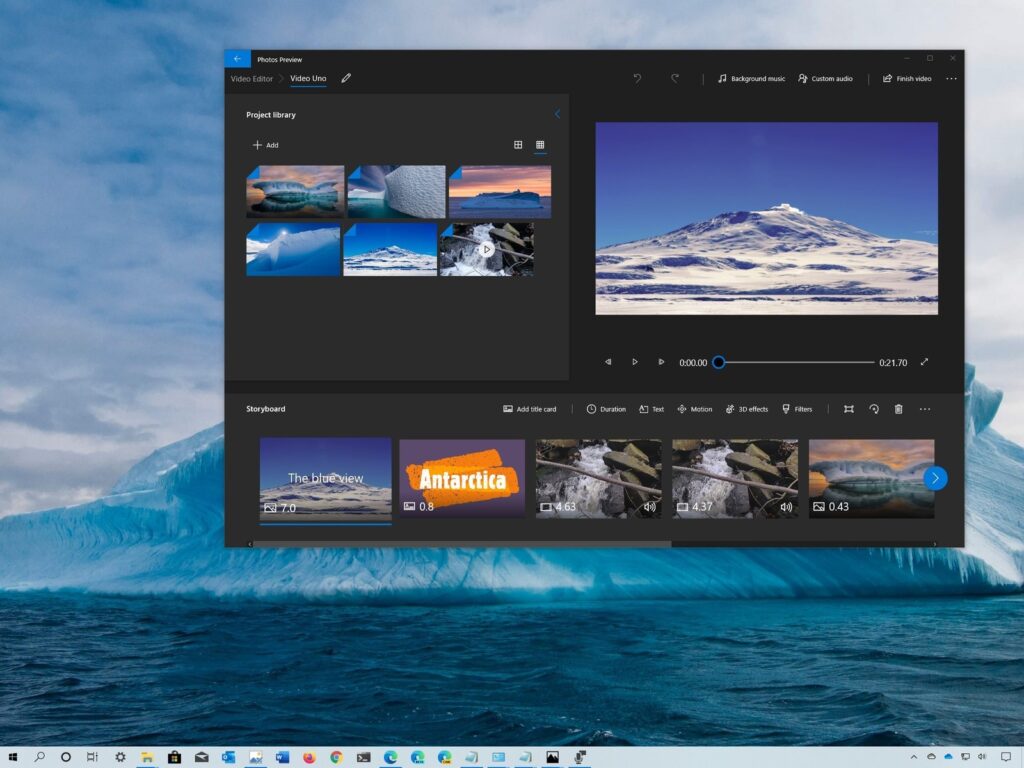 Chương trình hình ảnh Windows 10 Cho phép người dùng xử lý ảnh của mình với một số tính năng cơ bản
Chương trình hình ảnh Windows 10 Cho phép người dùng xử lý ảnh của mình với một số tính năng cơ bảnBổ sung mới cho hình ảnh trong bản cập nhật 2017 là Câu chuyện phối lại. Hàm này sử dụng máy học và thực tế hỗn hợp để tạo ra một đoạn phim bằng thuật toán sử dụng hình ảnh và video (chẳng hạn như Ký ức macOS). Đó Windows Nó cũng thêm khả năng thêm các đối tượng và hoạt hình 3D vào những câu chuyện này.
Đối với các trình duyệt web, chẳng hạn như Safari Và Microsoft Edge (Ai thay thế Internet ExplorerSo sánh? Một trong những tính năng mới trong Safari đi kèm với High Sierra là khả năng tự động dừng video và ngăn quảng cáo web gây khó chịu cho người dùng.
Sau rất nhiều chỉ trích về hiệu năng kém của Internet Explorer so với các trình duyệt khác có sẵn trên thị trường, Microsoft đã quyết định tạo ra một chương trình trình duyệt web mới đi kèm. Windows 10. Bây giờ, người dùng Windows Bạn có một trình duyệt mới có tên Edge, đã thay thế Internet Explorer.
Như trong Safari, có một thanh tìm kiếm và URL tích hợp. Nói về các tìm kiếm, Microsoft làm cho công cụ tìm kiếm mặc định của mình Bing. Thật không may, Microsoft không làm cho việc thay đổi Bing trở nên dễ dàng hơn nhiều và dựa trên thực tế rằng Bing không hoàn toàn là một công cụ tìm kiếm phổ biến, nhiều người dùng nên chọn sử dụng một trình duyệt khác.
 Như mọi khi, Safari vẫn là một trình duyệt đơn giản và trực quan để sử dụng
Như mọi khi, Safari vẫn là một trình duyệt đơn giản và trực quan để sử dụngEdge, ví dụ, cung cấp một màn hình đọc tương tự như trong Người đọcTừ Apple, Loại bỏ tất cả quảng cáo và phiền nhiễu từ trang. Như với macOS, cũng có Danh sách đọc Hãy lưu những thứ để đọc. Tuy nhiên, không giống như nó, bạn không thể tham khảo các trang này khi ngoại tuyến.
Edge cũng có thể được sử dụng làm trình đọc PDF, với các trường có thể điền, mã hóa và thậm chí khả năng vẽ chữ ký số trực tiếp trên ứng dụng – có nghĩa là không ai nên tải xuống Trình đọc Adobe. Ngoài ra, Edge và Safari có chế độ tối.
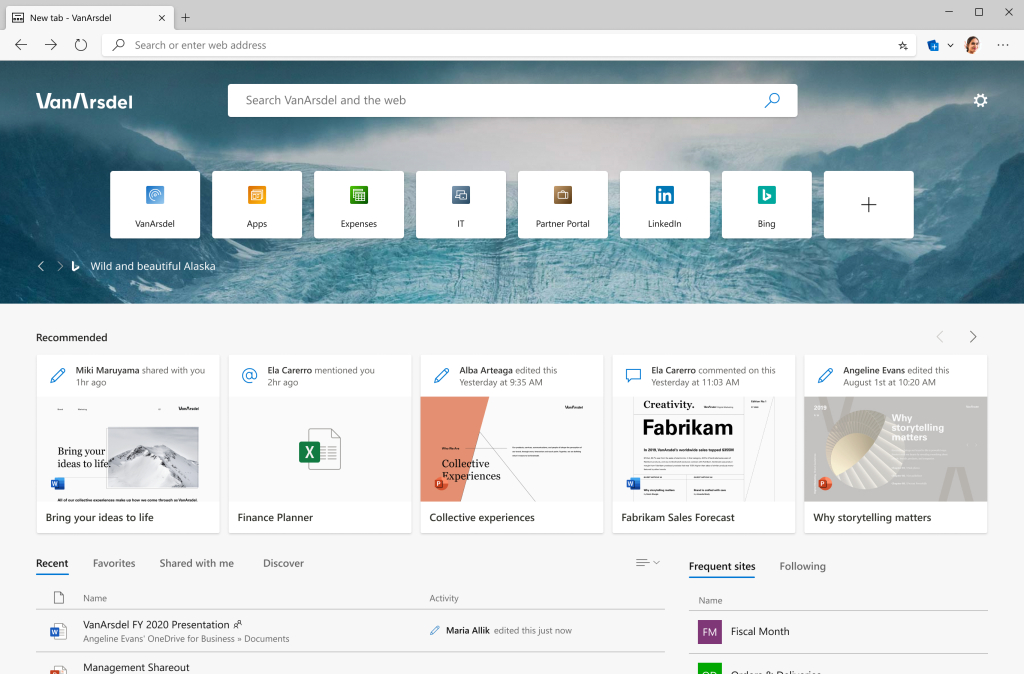 Microsoft Edge là phản ứng của Microsoft trước những chỉ trích của Internet Explorer
Microsoft Edge là phản ứng của Microsoft trước những chỉ trích của Internet ExplorerCông nghệ điều khiển giọng nói từ Apple, Trước đây có sẵn tại iPhone, iPad và Apple Watch Và Apple TVLà một trợ lý cá nhân, tôi đã đến macOS với Sierra vào năm 2016 Siri. Thật hữu ích khi có khả năng tìm kiếm bằng ngôn ngữ tự nhiên và nói chung, sẽ mất ít thời gian hơn để thực thi lệnh Siri thông qua một số menu – ví dụ: yêu cầu Siri: Lỗi Bluetooth tắt ra.
Tương đương của Microsoft được gọi là Siri Cortana. Nó có sẵn trên máy tính cá nhân từ Windows 8.1 Nhưng nó đã được cập nhật vào Windows 10. Với Cortana, bạn có thể hỏi cùng loại câu hỏi bạn có thể hỏi với Siri. Ví dụ: "Thời tiết cuối tuần này sẽ thế nào?" Nhận kỳ vọng hoặc "nhắc nhở tôi kết thúc khai thuế vào tối mai" và nhận được lời nhắc đúng lúc.
 Siri là một trợ lý cá nhân có thể thực hiện các tác vụ khác nhau trên macOS chỉ bằng lệnh thoại của người dùng
Siri là một trợ lý cá nhân có thể thực hiện các tác vụ khác nhau trên macOS chỉ bằng lệnh thoại của người dùngMột điểm khác biệt là khi Siri tách biệt với chức năng tìm kiếm Spotlight trên máy Mac, trên PC, bạn có thể tìm kiếm từ menu Start và bắt đầu nhập – điều này tạo ra kết quả tương tự khi nhấp vào hộp tìm kiếm Cortana. Bạn cũng có thể nhập Siri trên máy Mac, nhưng bạn cần thay đổi cài đặt của mình để thực hiện việc này.
Một điểm khác biệt nữa là Cortana tìm kiếm trên web bằng Bing (công cụ tìm kiếm của Microsoft), trên Mac Siri được sử dụng để tìm kiếm trong Bing, nhưng vào năm 2017 Apple Cô chuyển sang Google vì sự nổi tiếng của mình.
 Cortana được tích hợp hoàn toàn với Windows 10 và tài nguyên web để giúp người dùng
Cortana được tích hợp hoàn toàn với Windows 10 và tài nguyên web để giúp người dùngMột tính năng hữu ích của Cortana là bạn có thể yêu cầu thông tin, chẳng hạn như số hộ chiếu của bạn. Lần tới khi bạn cần, hãy hỏi Cortana "Số hộ chiếu của tôi là gì" và bạn sẽ thấy.
Ngoài ra, Cortanda vẫn có thể phát và cài đặt nhạc, đặt báo thức, ghi chú, khởi chạy ứng dụng và cung cấp chỉ đường trên bản đồ. Siri cũng có thể làm rất nhiều điều đó, nhưng thật không may, nó bị giới hạn so với các thiết bị iOS và có rất nhiều điều hữu ích mà Cortana có thể làm mà Siri không thể làm. Ví dụ: bạn có thể yêu cầu Cortana khởi động lại, tắt máy, khóa hoặc thoát khỏi máy tính, điều mà Siri không thể làm được.
Bảo mật
Mac thường được coi là an toàn hơn so với máy tính. A. Apple Nó bao gồm nhiều biện pháp bảo mật khiến việc tấn công Mac trở thành một thách thức đặc biệt. Trong số chúng tôi có:
- Chương trình bảo vệ cổng, Điều này ngăn các chương trình trước đây không được phê duyệt kỹ thuật số Apple Chạy trên máy Mac của bạn mà không có sự đồng ý của bạn;
- XprotectCông cụ quét phần mềm độc hại
- Chế độ bảo vệ, Cách ly các ứng dụng khỏi các thành phần hệ thống Mac quan trọng, dữ liệu của bạn và các ứng dụng khác để nó không thể truy cập bất cứ thứ gì có thể gây hại.
Ngoài ra còn có công nghệ Chống lừa đảo Trên Safari, nó phát hiện các trang web lừa đảo. Điều này sẽ hủy kích hoạt trang và hiển thị cảnh báo nếu bạn truy cập một trang web đáng ngờ. Ngoài ra, chẳng hạn như trình cắm Adobe Flash Player, Silverlight và QuickTime Và Java Java Nó sẽ không chạy nếu nó không được cập nhật lên phiên bản mới nhất – một cách khác để đảm bảo máy Mac của bạn an toàn.
 MacOS có nhiều tính năng bảo mật người dùng mà bạn có thể định cấu hình
MacOS có nhiều tính năng bảo mật người dùng mà bạn có thể định cấu hìnhCatalina đưa mọi thứ đi xa hơn, trong khi giữ cho hệ điều hành tách biệt với dữ liệu khác và trong một thư mục chỉ đọc để ngăn thứ gì đó bị ghi đè. Ngoài ra còn có các yêu cầu cấp phép ngày càng tăng để đảm bảo không có ứng dụng nào của bạn bắt đầu làm bất cứ điều gì mà không có sự cho phép rõ ràng của bạn.
Cập nhật lần cuối Windows 10 Mang lại sự bảo vệ chống lại ransomware và thêm quyền truy cập được kiểm soát vào các thư mục bảo vệ các tệp và thư mục của bạn khỏi những thay đổi trái phép của các ứng dụng không thân thiện.
Điều này có nghĩa là nếu một chương trình trái phép cố gắng truy cập vào một thư mục được bảo vệ như vậy Tài liệu, hình ảnh và phim ảnh Hoặc Khu vực làm việc, Nó sẽ bị chặn và bạn sẽ được thông báo. Bạn có thể chọn liệt kê các chương trình riêng lẻ để truy cập các thư mục được kiểm soát và bảo vệ thủ công các thư mục không được bảo vệ theo mặc định.
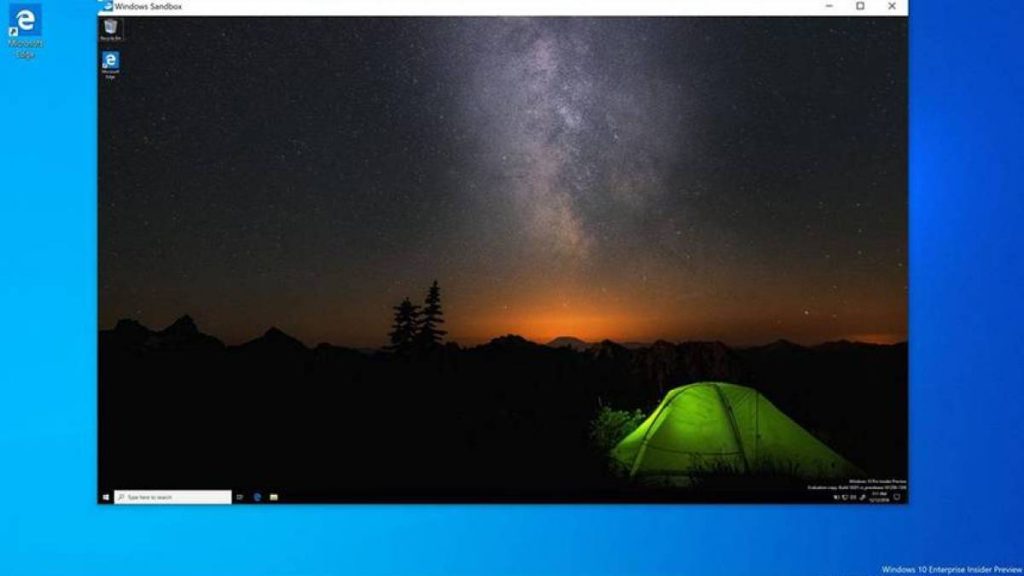 Với Windows Sandbox, nhà phát triển có thể chạy các chương trình trong một môi trường an toàn
Với Windows Sandbox, nhà phát triển có thể chạy các chương trình trong một môi trường an toànNgười dùng Windows 10 Pro cũng nhận được một tính năng mới trong phiên bản tháng 5 năm 2019, như Windows Chế độ bảo vệ Nó được bao gồm để cho phép các nhà phát triển trang web và trang web lưu trữ các ứng dụng trong các thùng chứa tùy chỉnh tách biệt với hệ điều hành chính. Thật không may, người dùng gia đình không nhận được tính năng này.
Giá cả
MacOS Catalina là bản nâng cấp miễn phí cho bất kỳ ai có máy Mac tương thích và sẽ miễn phí cho vòng đời của sản phẩm. Hệ điều hành Apple Miễn phí kể từ khi ra mắt OS X Mavericks Năm 2013.
Mặt khác, Windows 10 cũng là một bản cập nhật miễn phí cho đến ngày 29 tháng 7 năm 2016 (từ Windows 7 Hoặc 8) – Nhưng bây giờ bạn sẽ cần phải trả tiền 730.00 Brazil thực حسب إصدار Windows 10 المنزل في وحولها 1099.00 ريال برازيلي بواسطة Windows 10 برو.
بالنظر إلى وجهة نظر القيم هذه ، يجعل هذا نظام macOS مواتياً ، حيث إنه ترقية مجانية ولا يكلف مالا لمعظم المستخدمين. ومع ذلك ، من الضروري أن تأخذ في الاعتبار التكلفة الحقيقية لجهاز Mac ، والتي تكون دائمًا أعلى من أي جهاز كمبيوتر متوسط الحجم يأتي عادةً مع نسخة من Windows 10 مثبتة مسبقًا.
الحكم النهائي
على الرغم من كونه تطور جيد جدا لل Windows 8 ، غضب العديد من مستخدمي الكمبيوتر من قبل Windows 10 ، وذلك أساسا بسبب الضغط من مايكروسوفت لمستخدمي Windows 7 لتحديث نظامهم. وهو عار حقا لأن Windows 10 جيد. الميزات الجديدة جنبا إلى جنب مع ألفة Windows 7 جعلها جذابة للغاية (بالإضافة إلى الشعور وكأنها تطور طبيعي لنظام التشغيل).
ومع ذلك ، يظل macOS حلم العديد من المستخدمين الذين يبحثون عن نظام سهل الاستخدام وغني بالميزات. لا تزال ميزة Siri مميزة ، على الرغم من أن التحكم الصوتي على سطح المكتب هو مكان Apple لا يزال يحاول الوصول إلى مايكروسوفت ، على الرغم من التقدم في Windows 10 ، لا يزال أكثر بديهية.
 من حيث الموارد والعملية ، macOS هو الفائز في هذا النزاع
من حيث الموارد والعملية ، macOS هو الفائز في هذا النزاعلذا ، إذا كنت تبحث عن نظام رشيق ، مع واجهة عملية وسهلة الاستخدام ، والأهم من ذلك كله ، لديك المال للقيام بهذا الاستثمار ، فابحث عن الفائز في نزاعنا التكنولوجي: macOS!
